على الرغم من أنَّ Apple تُركز على الخصوصية في تسويقها لـ iPhone ومُنتجاتها الأخرى ، إلا أنَّ iPhone لا يزال يجمع ويُشارك الكثير من المعلومات التي تخصك. على الرغم من أنه لا يُمكنك فعل أي شيء حيالها ، إلا أن هناك خيارات تسمح لك بالحد من كمية البيانات التي تُقدمها.
دعنا نلقي نظرة على الخيارات التي يمكنك استخدامها لزيادة خصوصيتك على iPhone أو iPad. يُتيح لك ذلك تقييد المعلومات التي يُشاركها جهازك ، والحفاظ على هاتفك الذكي آمنًا عن أعين المتطفلين في حالة تمكن أي شخص من الوصول الفعلي إليه.
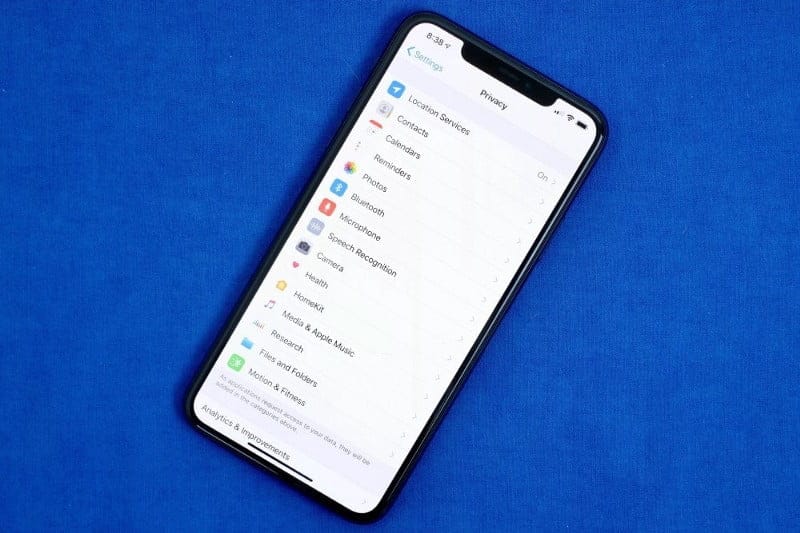
1. التوقف عن إرسال بيانات التشخيص إلى Apple
عند إعداد iPhone الخاص بك ، وغالبًا بعد تثبيت تحديث النظام ، سيطلب هاتفك إذنًا لجمع بعض البيانات ومشاركتها مع Apple. يُساعد ذلك الشركة على تتبع الأخطاء وتسريع عملية إصلاح المشكلات. لكن قد لا تشعر بالراحة عند مشاركة هذه المعلومات.
لتعطيل الإذن ، توجه إلى “الإعدادات” -> “الخصوصية” -> “التحليلات والتحسينات”. هنا ، قم بتعطيل شريط التمرير بجوار “مشاركة تحليلات iPhone” لإيقاف مشاركة معلومات التشخيص مع Apple.
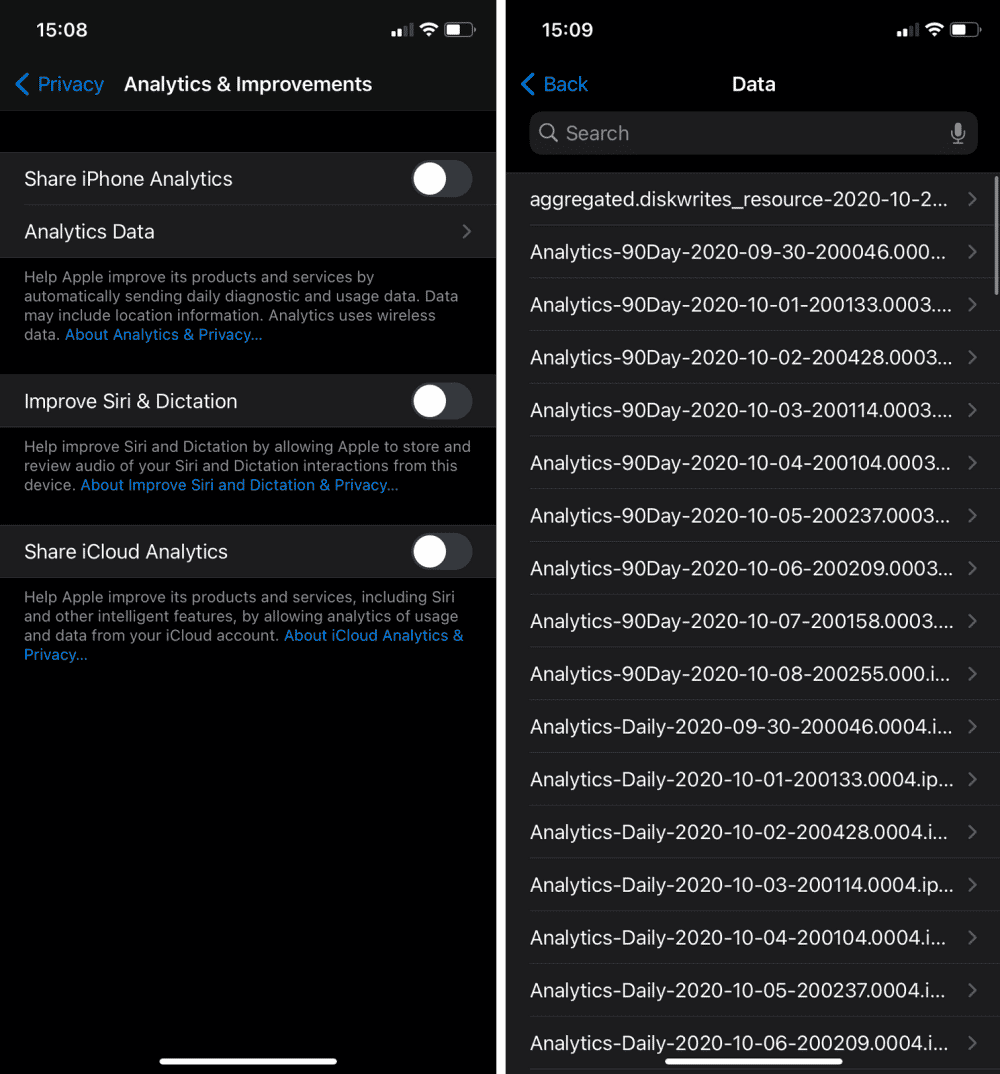
إذا كنت مُهتمًا أو ينتابك الفضول ، فيُمكنك النقر فوق “تحليلات البيانات” للاطلاع على السجلات التي جمعها هاتفك. ولكن ما لم تكن ذو معرفة تقنية ، فربما لن تعني لك الكثير.
في هذه الصفحة أيضًا ، يُمكنك تعطيل شريط التمرير بجوار “تحسين Siri والإملاء” لمنع Apple من الاحتفاظ بسجلات مناقشاتك مع Siri وبيانات الطلبات ذات الصلة. أخيرًا ، قم بتعطيل شريط التمرير بجوار “مشاركة تحليلات iCloud” لتعطيل التحليلات المُتعلقة بحساب iCloud الخاص بك.
2. تعطيل الإعلانات المُخصصة
مثل معظم المنصات الأساسية والخدمات الأخرى ، تم تمكين الإعلانات المُخصصة بشكل افتراضي على iOS. هذا يعني أن معلوماتك ، مثل عمرك ونوع جهازك ، تُستخدم لعرض إعلانات أكثر صلة.
إذا كنت تُفضل تجنب استخدام منصة إعلانات Apple لمعلوماتك ، فانتقل إلى “الإعدادات” -> “الخصوصية” -> “إعلانات Apple”.
تُقدم هذه الصفحة بعض المعلومات حول كيفية عمل إعلانات Apple ، إنها لا تتبع نشاطك على الويب كما تفعل العديد من منصات الإعلانات الأخرى. لتعطيلها ، قم بتعطيل شريط تمرير بجوار “الإعلانات المُخصصة”.
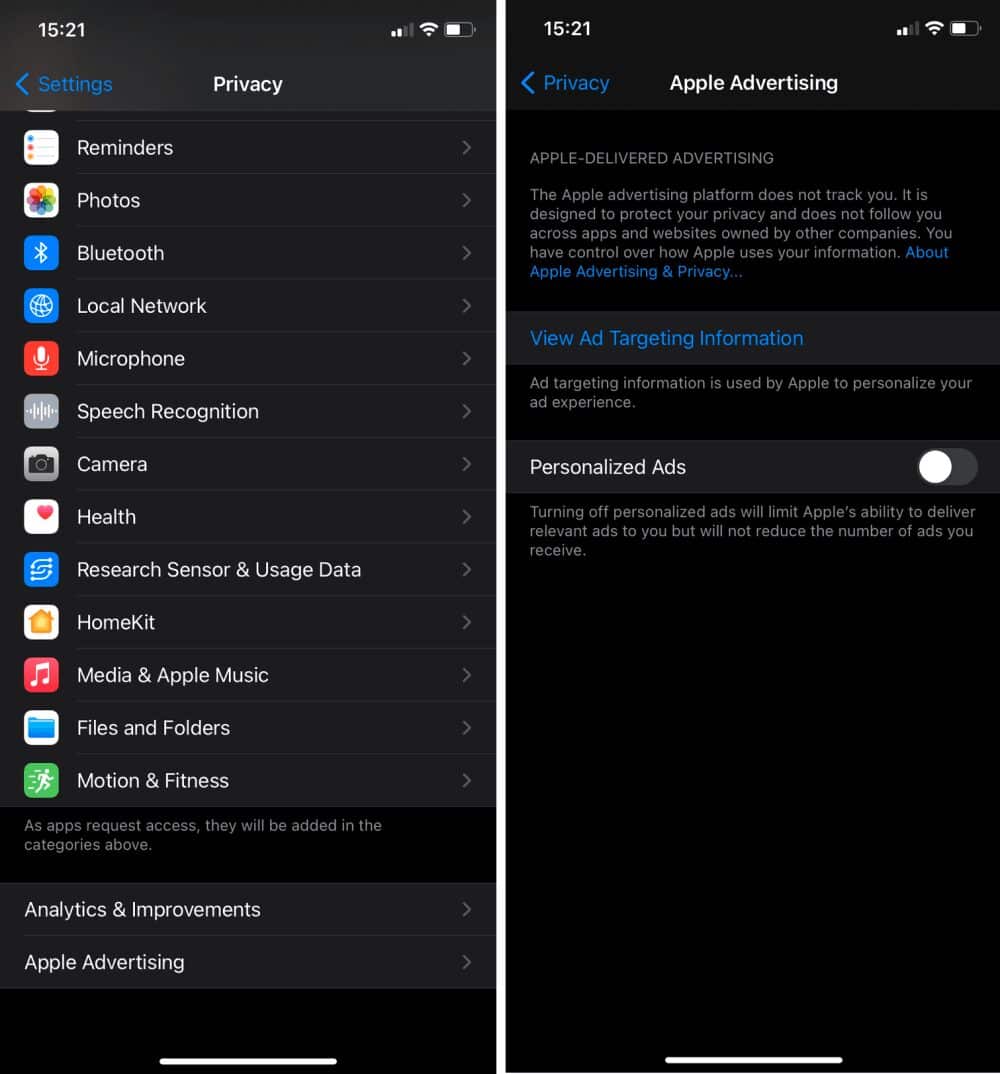
لن يُقلل هذا من عدد الإعلانات التي تراها ، لكنه سيجعلها أكثر عمومية.
3. التحكم في مشاركة الموقع الجغرافي
يُعد السماح للتطبيقات باستخدام موقعك الجغرافي أمرًا ضروريًا في بعض الحالات (مثل خرائط Google) ومُفيد في أوقات أخرى ، مثل عند العثور على خصومات في المتاجر أو المطاعم القريبة. لكنها أيضًا تُعتبر من المعلومات الحساسة لا تُريد توزيعها على أي تطبيق.
انتقل إلى “الإعدادات” -> “الخصوصية” -> “خدمات الموقع” لتغيير إعدادات موقعك الجغرافي. والتي تُتيح لك تحديد الوقت الذي يمكن لتطبيقات معينة استخدام موقعك الجغرافي فيه وما إذا كان يمكنها الوصول إلى موقعك الجغرافي الدقيق.
راجع دليلنا الكامل لإدارة إعدادات الموقع الجغرافي على جهاز iPhone لمزيد من المعلومات. على وجه الخصوص ، تحقق من “خدمات النظام” -> “الأماكن المهمة” لمنع هاتفك من تتبع الأماكن التي تزورها كثيرًا.
4. مراجعة أذونات الكاميرا والميكروفون وأذونات التطبيقات الأخرى
لقد نظرنا إلى إعدادات مُحددة في صفحة “الإعدادات” -> “الخصوصية” حتى الآن ، ولكن هناك العديد من الخيارات الأخرى لمراجعتها هناك. حدد نوع الإذن (مثل الميكروفون أو الكاميرا أو Bluetooth) للتعرف على التطبيقات التي يُمكنها استخدام هذه الوظيفة في هاتفك.
يجدر النظر في كل منها للتأكد من أنك لا تُشارك البيانات مع التطبيقات دون داع. على سبيل المثال ، لا تحتاج إلى منح الألعاب إمكانية الوصول إلى جهات الاتصال الخاصة بك ، أو السماح لتطبيق التسوق بالوصول إلى الميكروفون.
على وجه الخصوص ، تحقق من عنصر التتبع ، الذي يحتوي على شريط تمرير يسمح للتطبيقات بطلب تتبعك عبر كل ما تفعله.
بدءًا من iOS 14 ، يمنحك إذن “الصور” مزيدًا من التحكم. يُمكنك الآن اختيار ما إذا كان التطبيق لديه حق الوصول إلى جميع صورك ، أو لا شيء منها ، أو مجموعة محددة من الصور. حدد “الصور” ، متبوعًا بأحد التطبيقات ، للقيام بهذا الاختيار. إذا اخترت “الصور المُحددة” ، فستحتاج إلى اختيار الصور المعينة للسماح بها.
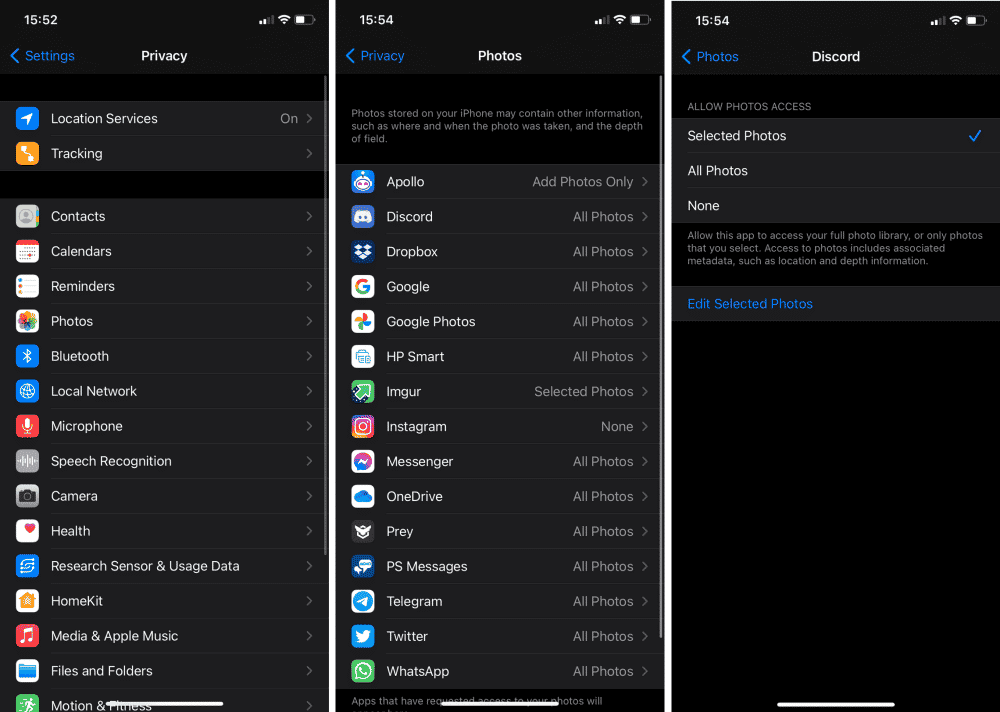
يُؤدي تعطيل الأذونات غير الضرورية إلى إيقاف التطبيقات عن الحصول على المعلومات التي لا تحتاجها للعمل. ضع في اعتبارك أنَّ الأذونات ضرورية لكي تعمل الكثير من التطبيقات بشكل صحيح ، لذلك قد تحتاج إلى الاحتفاظ ببعض منها.
5. تعطيل تتبع موقع الويب لجعل Safari أكثر خصوصية
من المُمكن أيضًا تعديل بعض إعدادات الخصوصية في Safari لتقليل كمية البيانات التي تجمعها مواقع الويب. قم بزيارة “الإعدادات” -> Safari لإلقاء نظرة عليها.
الأهم من ذلك ، قم بتمكين خيار “منع التعقب أثناء تصفح عدة مواقع” لمنع مواقع الويب من تتبعك باستخدام ملفات تعريف الارتباط التابعة لجهات خارجية. انقر فوق مسح السجل وبيانات الموقع لمسح بيانات التصفح والبدء من جديد ، إذا كنت تُريد ذلك.
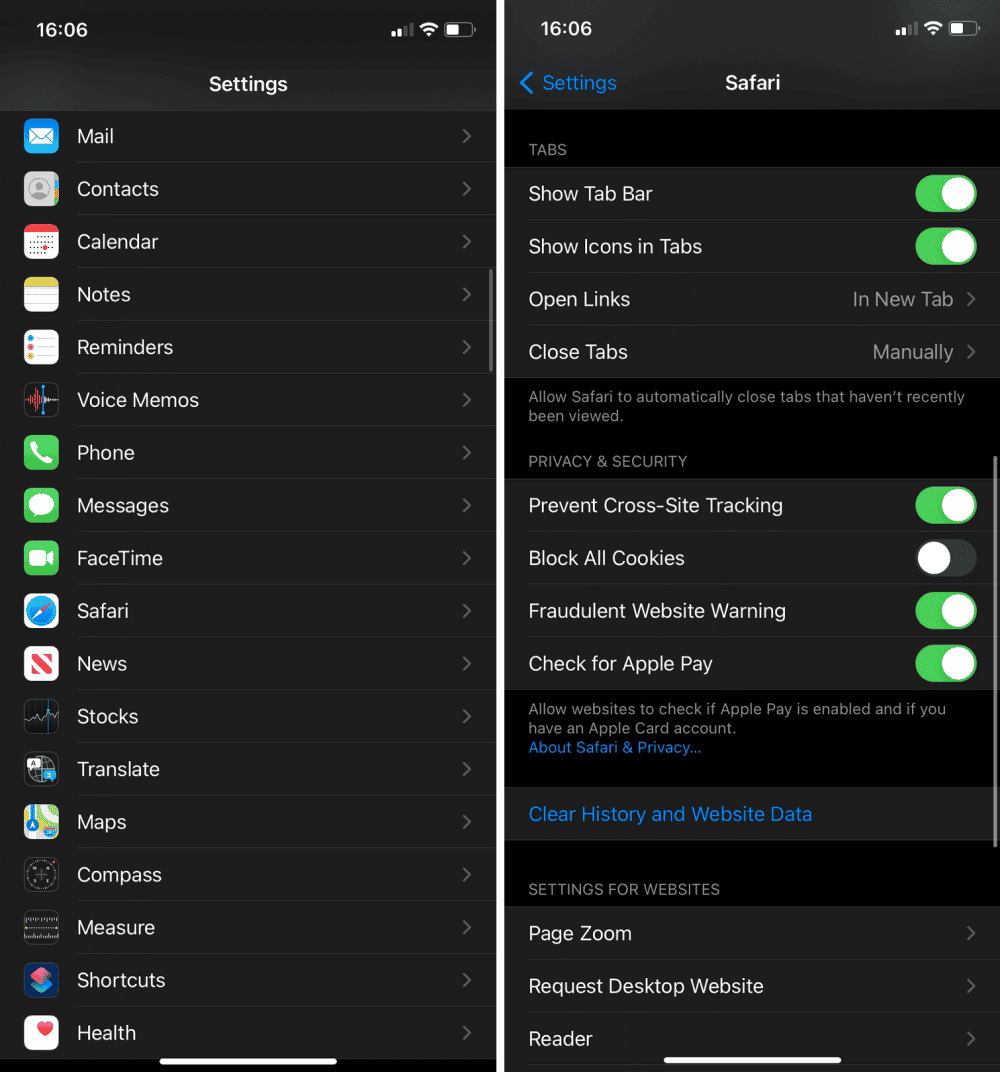
هناك خيارات أخرى هنا قد ترغب في تعطيلها للحفاظ على خصوصية تصفحك أثناء استخدام الأشخاص الآخرين لجهازك. يُتيح لك خيار “إغلاق علامات التبويب” إغلاق علامات تبويب المتصفح تلقائيًا بعد فترة زمنية محددة ، على سبيل المثال.
6. إخفاء المعاينات عند قفل الشاشة
يُعد وجود الإشعارات على شاشة قفل جهاز iPhone مفيدًا ، لكنها تُمثل كارثة مُحتملة للخصوصية. لا تُريد أن يتمكن أي شخص لديه وصول فعلي إلى هاتفك من رؤية محتويات رسائلك النصية ورسائل البريد الإلكتروني وما شابه ذلك.
لإخفائها ، توجه إلى “الإعدادات” -> “الإشعارات” وحدد إظهار المعاينات. يُمكنك اختيار إظهار معاينات الإشعارات دائمًا أو عند إلغاء القفل أو مطلقًا. عندما يكون جهازك مفتوحًا هو أفضل توازن بين الراحة والأمان ؛ سيتعين عليك التحقق من وجهك (Face ID) أو بصمة إصبعك (Touch ID) قبل عرض الإشعارات.
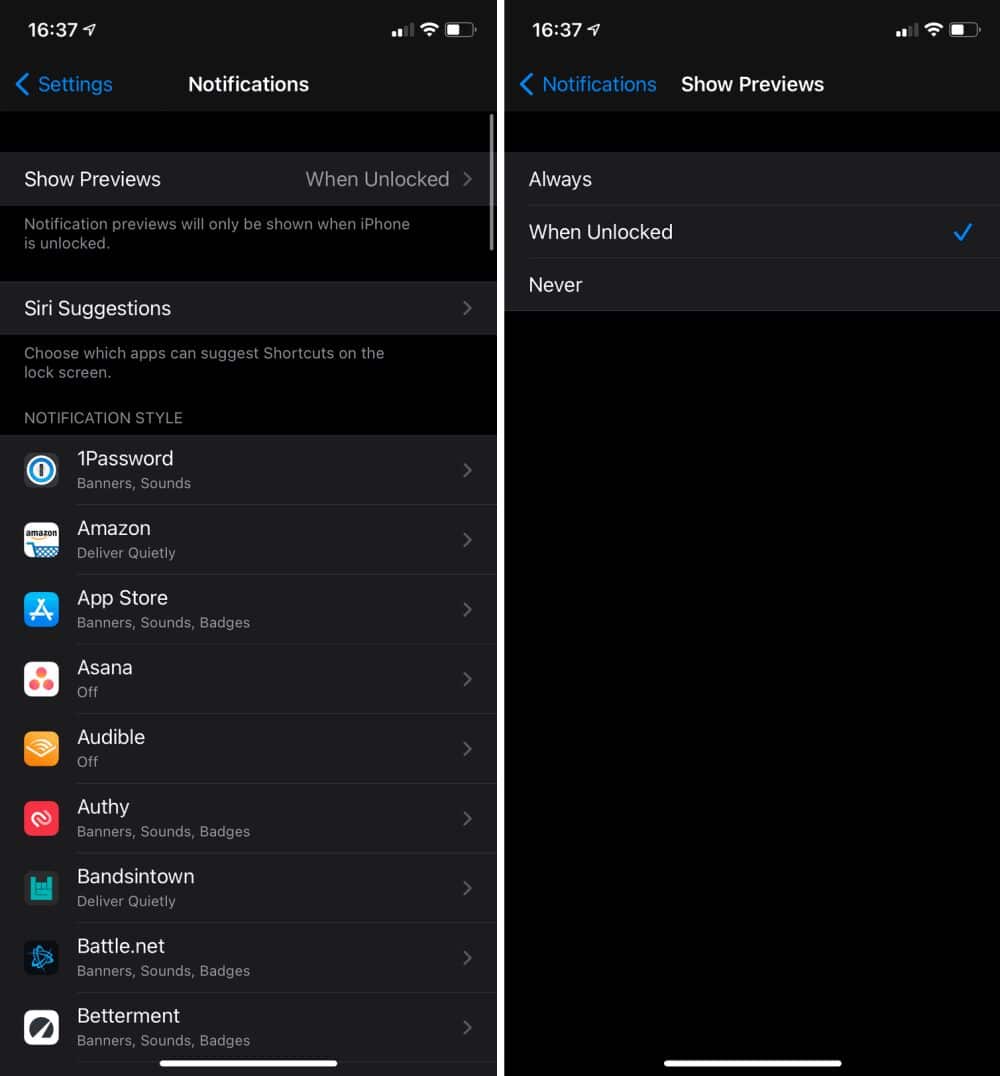
حتى ذلك الحين ، لن يحتوي الإشعار على أي تفاصيل حساسة. على سبيل المثال ، الرسائل النصية سيكون لها اسم المرسل فقط تحتها “رسالة نصية” أو “iMessage” ، بينما رسائل WhatsApp سيكون لها اسم و “إعلام”.
7. ضع في اعتبارك تعطيل Live Photos
Live Photos 
قد تلتقط عن طريق الخطأ شيئًا ما في نهاية Live Photo لم تكن تنوي التقاطه وتُفضل الحفاظ على خصوصيته. عند مشاركة هذه الصورة مع أشخاص آخرين ، سيتمكنون من مشاهدة النسخة المباشرة ومشاهدة ما يحتويه الفيديو ، الأمر الذي قد يكون كارثيًا.
لا تنس أنَّ Live Photos تلتقط الصوت أيضًا بالفيديو. إذا قام شخص ما باتهام صديق عند التقاط الصورة ، ثم قمت بمشاركة تلك الصورة وشاهدها الصديق ، فسوف يسمع ما قيل عنه. قد يصبح هذا صداعًا ، لذلك قد لا ترغب في المخاطرة به.
لتعطيل Live Photos ، ما عليك سوى النقر على أيقونة Live 
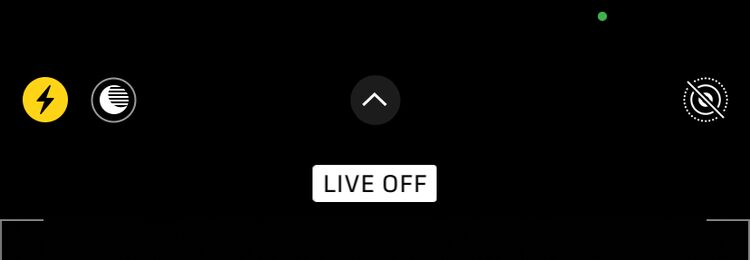
حافظ على نشاط iPhone الخاص بك آمنًا وخاصًا
لقد بحثنا في عدة طرق رئيسية لزيادة خصوصيتك كمُستخدم لـ iPhone أو iPad. تمنحك هذه الخيارات المزيد من التحكم في البيانات التي تُشاركها وتُساعدك على تجنب الكشف عن التفاصيل الشخصية على جهازك نفسه.
ومع ذلك ، فإن الخصوصية ليست سوى جانب واحد من المعادلة. لا تنس أن تحافظ على أمان iPhone أيضًا!







